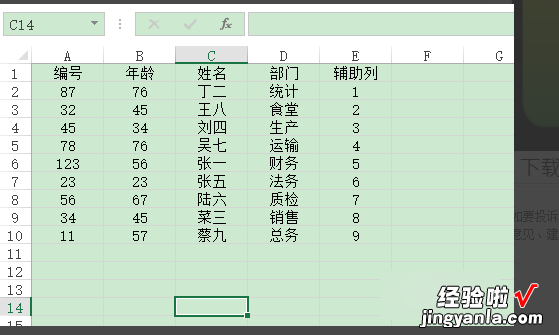经验直达:
- excel中怎么取消排序
- excel表格如何取消顺序升序降序
- 怎样取消排序
一、excel中怎么取消排序
1、如果excel表格没有保存或操作步骤小于3步,可以直接点击表格左上角的“箭头”撤销之前操作来恢复排序 。
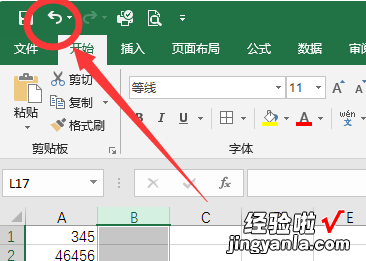
2、如果有一个之前排序的比对列(A列),可以将排序列(B列)与比对列(A列)选中 。
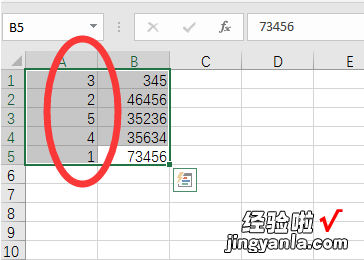
3、点击工具栏的排序按钮,在弹出的对话框中重根据A列的数据进行排序操作以撤销之前的排序 。
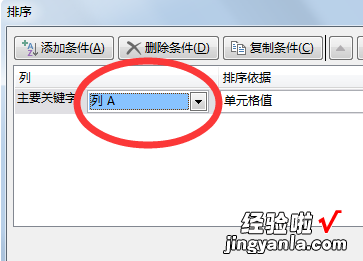
4、如果只需要打乱当前的排序,可以任意设置一个辅助列在排序列旁边 。
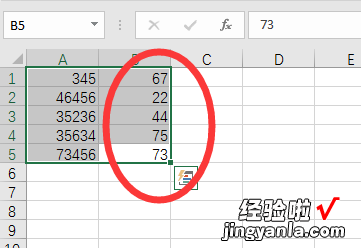
5、再点击工具栏的排序按钮,根据新建的辅助列进行排序操作即可打乱当前排序 。
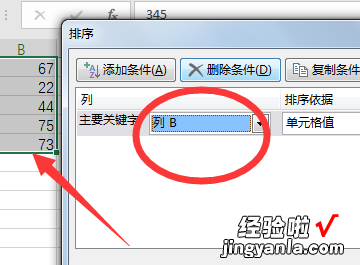
二、excel表格如何取消顺序升序降序
怎么取消升序降序恢复原来步骤如下:
工具:戴尔G3,Windows7,WPS2020.
1、打开Excel在排序前加一列序号辅助列,在右边按顺序进财激行排列 。
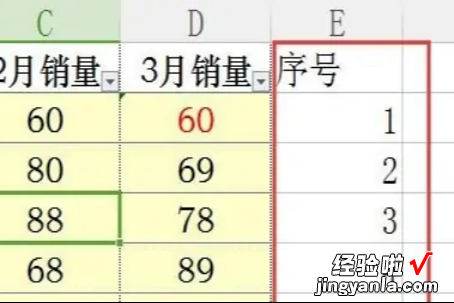
2、选中序号单元格,点击数据自动筛选 。
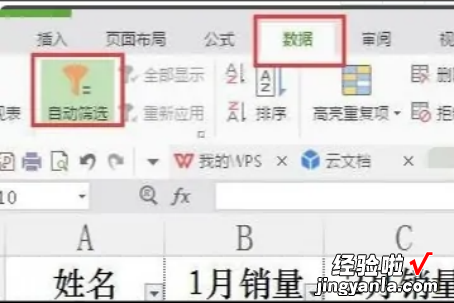
3、点击升序排列,就可以将表格顺序变回原排序,这样就解决了如何取消Excel的排序,恢复原来的顺序的问题了 。
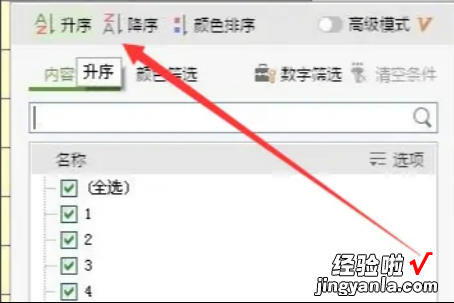
4、打开需要的Excel表格,选择上第一列 , 鼠标右键点击,左键选择“插入”前面就多出一列空白单元了 。
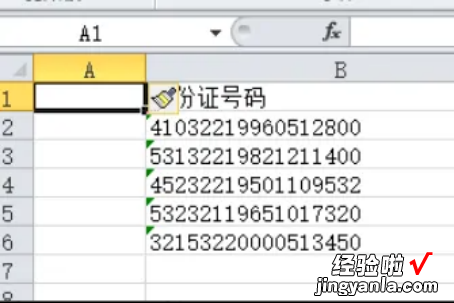
5、在第一列输入序号选择“年龄”列 。
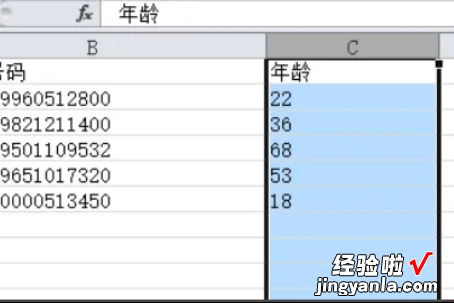
6、点击排序和筛?。≡裆颍慌虬?。勾选扩展点击排序,选择序号列 , 点击亲轿排序和筛选,现在已经按照之前的序列排好了 。
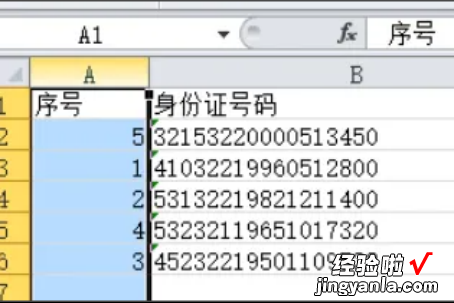
三、怎样取消排序
【excel表格如何取消顺序升序降序 excel中怎么取消排序】1、打开“示例.xlsx”在工作表最后一列创建辅助列 。在辅助列中按顺序输入序号,以记录各行原来的位置 。
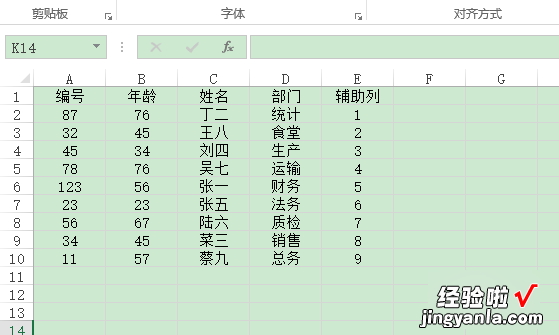
2、对某一字段进行排序 , 这里将”年龄”字段升序排列 。切换至“数据”选项卡,在“排序和筛选”选项组单击“升序”按钮 。
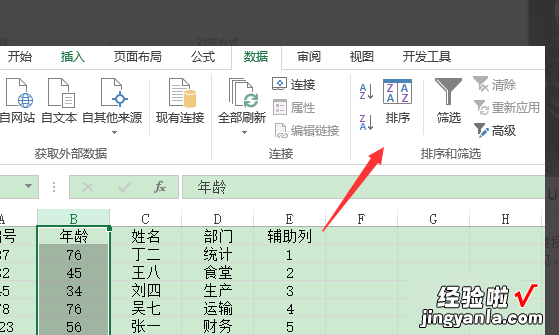
3、返回工作表中,可以看到字段“年龄”列已经升序排列了 。
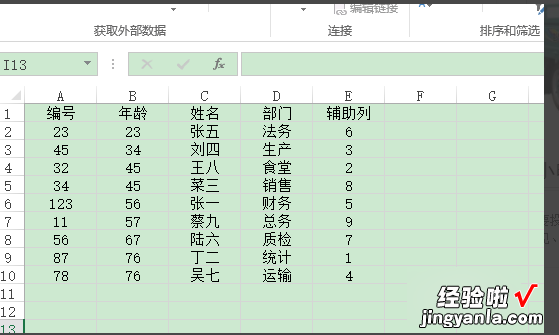
4、单击“保存”按钮 , 保存已经排序的工作表,并退出Excel2013.
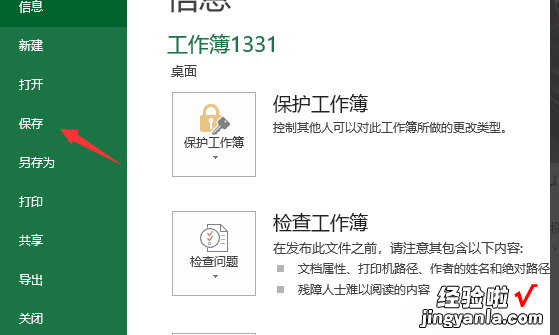
5、重新打开工作簿,选中字段“辅助列”中任一单元格 。在“数据”选项卡“排序和筛选”选项组中单击“升序”按钮 。
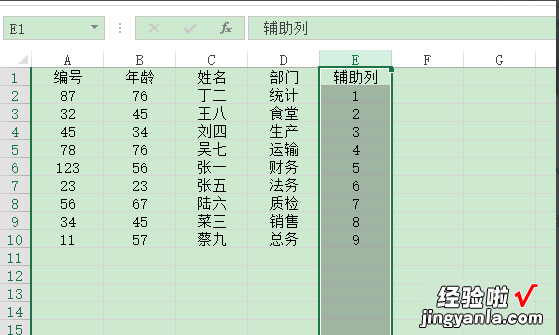
6、返回工作表,可以看到工作表已经恢复到排序前的状态 。